




Up: 7 インストーラを作る
Previous: 7.4 インストールする手順を所定の各ファイルに記述する
Next: 7.6 ディスクイメージを作成する
7.5 インストーラを作成する
ファイル類の準備ができたら、
PackageMaker を使ってインストーラを作ります。
● PackageMaker を起動すると、
左側カラムの「Distribution」が選択されたウィンドが現れます。
右側カラムの「Configuration」タグを選択して必要事項を記述します。
図 1:
「PackageMaker-Distribution-Configuratio」
![\begin{figure}\centering\includegraphics[width=0.62\textwidth]{img/PM-Dist-Config.png}\end{figure}](Timg1.png) |
Fig. 1:
「PackageMaker-Distribution-Configuratio」
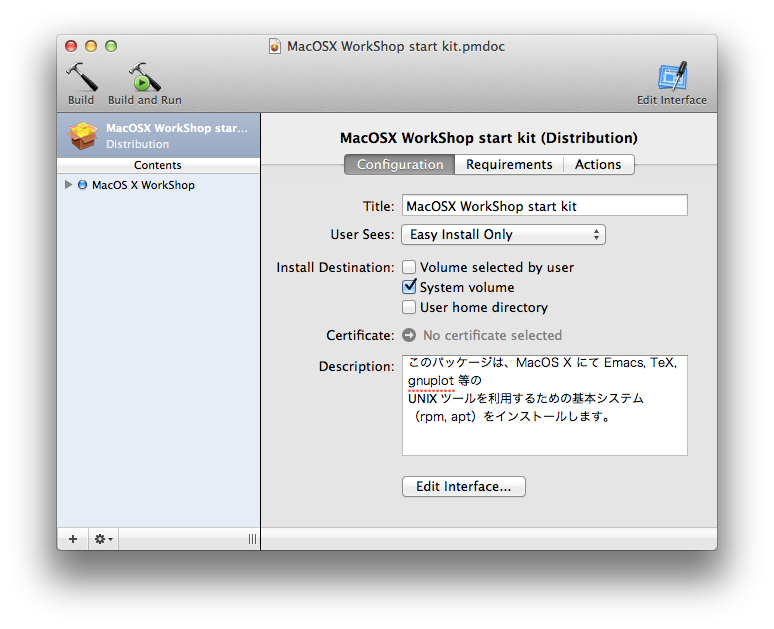 |
● 「Requirements」タグではインストールに必要な条件のチェックを
指示します。
図 2:
「PackageMaker-Distribution-Requirements」
![\begin{figure}\centering\includegraphics[width=0.62\textwidth]{img/PM-Dist-Req.png}\end{figure}](Timg2.png) |
Fig. 2:
「PackageMaker-Distribution-Requirements」
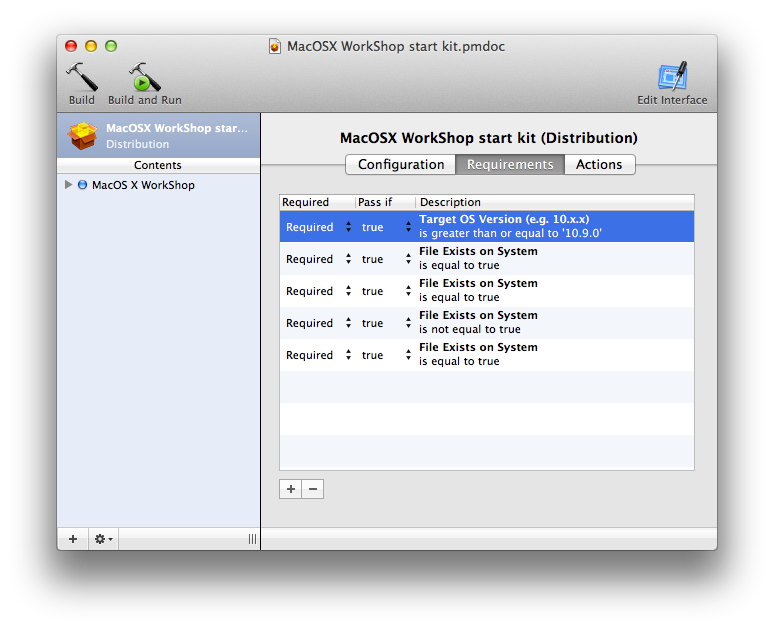 |
新たな項目は左下の「+」を押して作ります。
既存の項目の編集は、項目をダブルクリックします。
図 3:
「PackageMaker-Distribution-Requirements Describe」
![\begin{figure}\centering\includegraphics[width=0.62\textwidth]{img/PM-Dist-Req-D...
...g\includegraphics[width=0.62\textwidth]{img/PM-Dist-Req-Desc2.png}\end{figure}](Timg3.png) |
Fig. 2a:
「PackageMaker-Distribution-Requirements Describe」
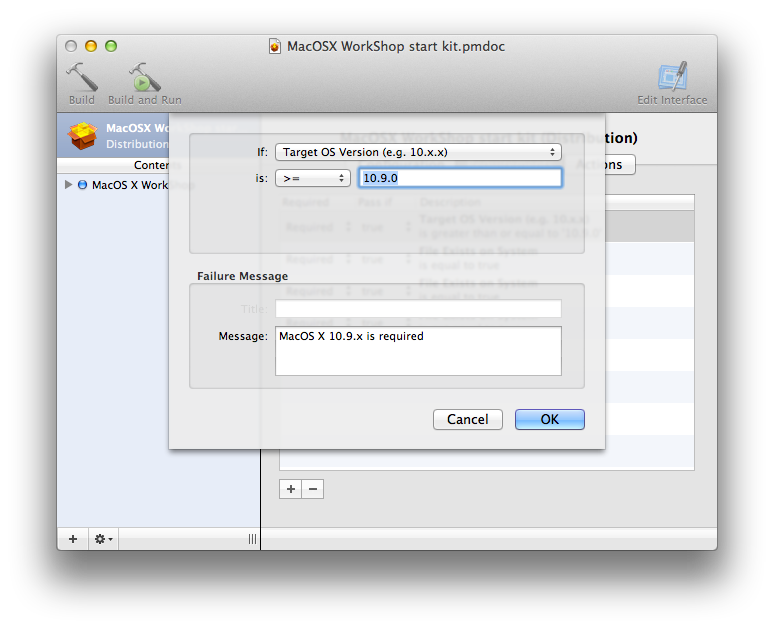 |
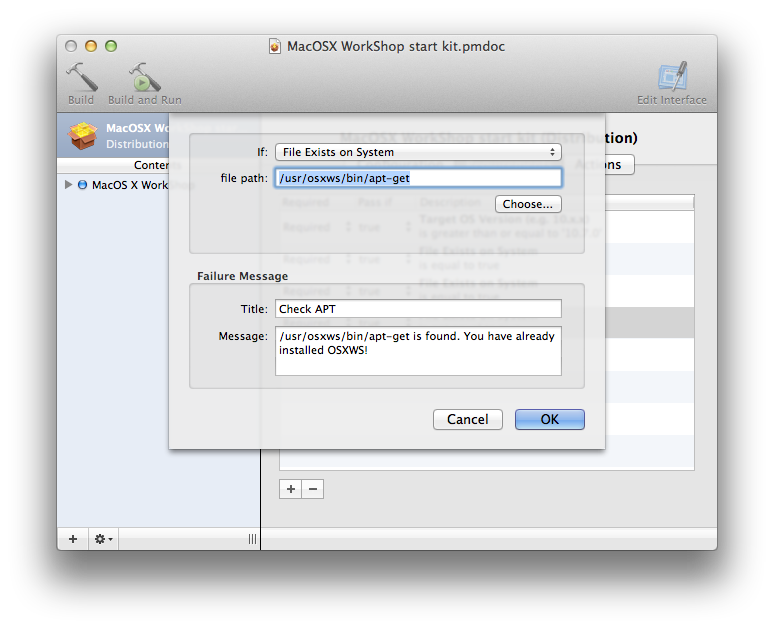 |
● 次に、左側カラムの「Contents」にある項目を選択して、
右側カラムの「Configuration」タグ以下を記述します。
図 4:
「PackageMaker-Contents-Configuration」
![\begin{figure}\centering\includegraphics[width=0.62\textwidth]{img/PM-Contents-Config.png}\end{figure}](Timg4.png) |
Fig. 3:
「PackageMaker-Contents-Configuration」
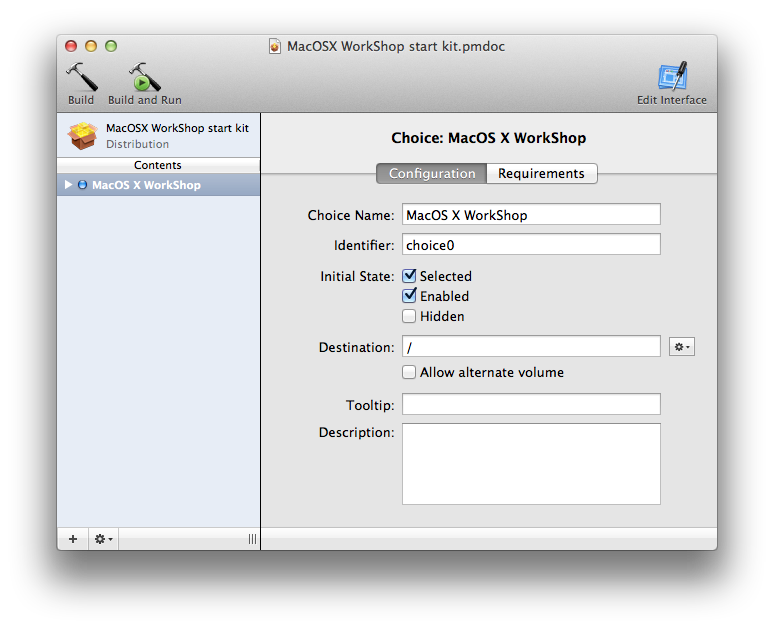 |
● 左側カラムの「Contents」にある項目を開いて、
右側カラムの「Configuration」タグ以下を記述します。
図 5:
「PackageMaker-Package-Configuration」
![\begin{figure}\centering\includegraphics[width=0.62\textwidth]{img/PM-Package-Config.png}\end{figure}](Timg5.png) |
Fig. 4:
「PackageMaker-Package-Configuration」
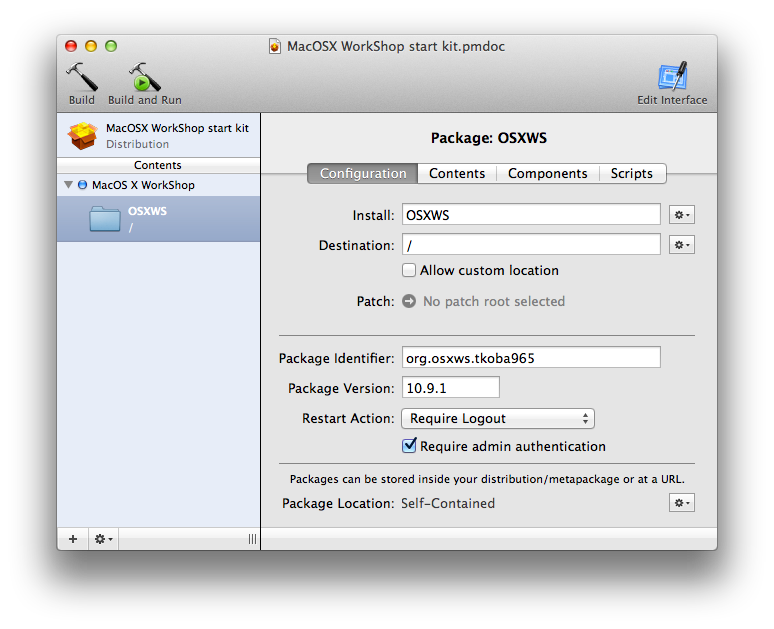 |
● 右側カラムの「Contents」タグ以下でファイルやディレクトリの
オーナーやパーミッションをチェックします。
図 6:
「PackageMaker-Package-Scripts」
![\begin{figure}\centering\includegraphics[width=0.62\textwidth]{img/PM-Package-Scripts.png}\end{figure}](Timg6.png) |
図 6:
「PackageMaker-Package-Scripts」
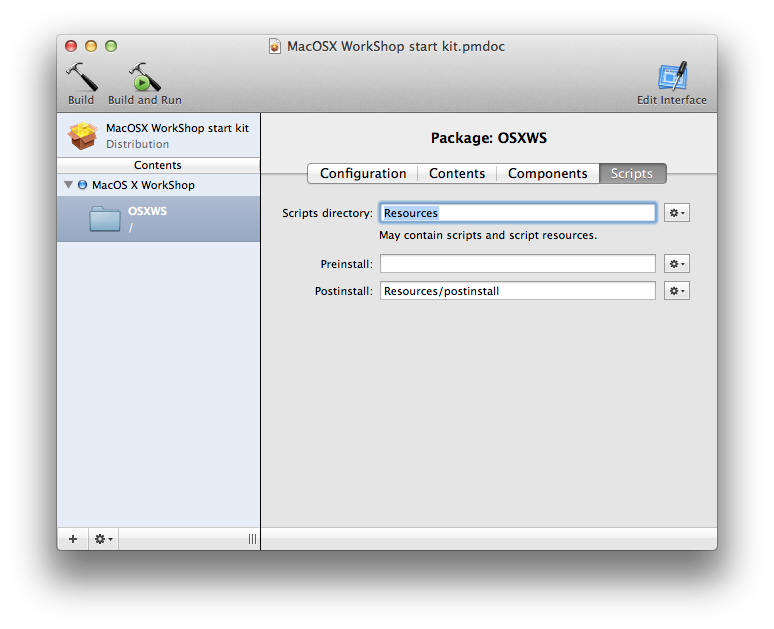 |
● 全部設定し終わったら保存した後に、
「Project」→「Build...」でインストーラを作成します。





Up: 7 インストーラを作る
Previous: 7.4 インストールする手順を所定の各ファイルに記述する
Next: 7.6 ディスクイメージを作成する
KOBAYASHI Taizo
2016-10-26
![\begin{figure}\centering\includegraphics[width=0.62\textwidth]{img/PM-Dist-Config.png}\end{figure}](Timg1.png)